Installation de LAMP (Linux, Apache, MariaDB, PHP/PhpMyAdmin) dans RHEL/CentOS 7.0
On décembre 5, 2021 by adminSauter l’introduction de LAMP, car je suis sûr que la plupart d’entre vous savent de quoi il s’agit. Ce tutoriel se concentrera sur la façon d’installer et de configurer la célèbre pile LAMP – Linux Apache, MariaDB, PHP, PhpMyAdmin – sur la dernière version de Red Hat Enterprise Linux 7.0 et CentOS 7.0, avec la mention que les deux distributions ont mis à niveau le démon httpd vers Apache HTTP 2.4.

Requirements
Selon la distribution utilisée, RHEL ou CentOS 7.0, utilisez les liens suivants pour effectuer une installation minimale du système, en utilisant une adresse IP statique pour la configuration du réseau.
Pour RHEL 7.0
- Procédure d’installation de RHEL 7.0
- Enregistrer et activer les abonnements/dépôts sur RHEL 7.0
Pour CentOS 7.0
- Procédure d’installation de CentOS 7.0
Etape 1 : Installer le serveur Apache avec les configurations de base
1. Après avoir effectué une installation minimale du système et configuré l’interface réseau de votre serveur avec une adresse IP statique sur RHEL/CentOS 7.0, allez-y et installez le paquet binaire du service Apache 2.4 httpd fourni par les dépôts officiels en utilisant la commande suivante.
# yum install httpd
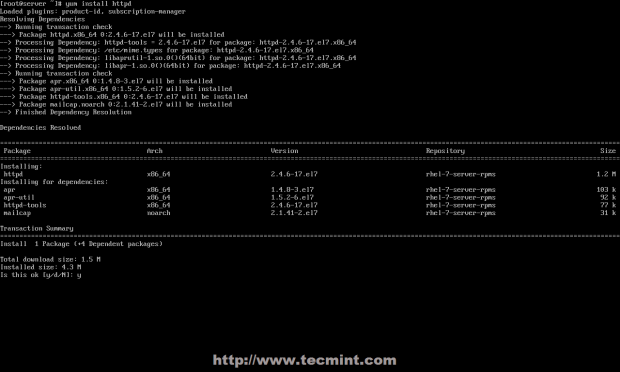
2. Après que le gestionnaire yum ait terminé l’installation, utilisez les commandes suivantes pour gérer le démon Apache, puisque RHEL et CentOS 7.0 ont tous deux migré leurs scripts init de SysV vers systemd – vous pouvez également utiliser SysV et les scripts Apache en même temps pour gérer le service.
# systemctl status|start|stop|restart|reload httpdOR # service httpd status|start|stop|restart|reloadOR # apachectl configtest| graceful
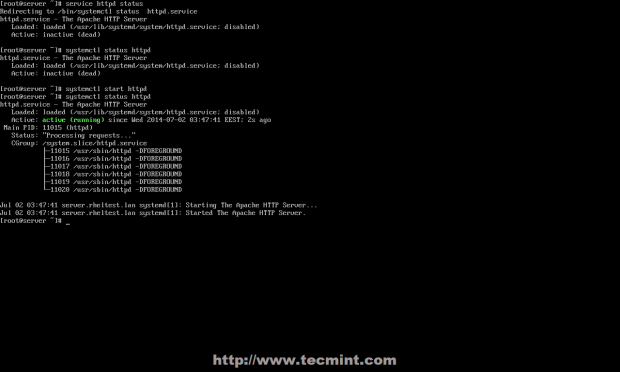
3. A l’étape suivante, démarrez le service Apache en utilisant le script init de systemd et ouvrez les règles du pare-feu de RHEL/CentOS 7.0 en utilisant firewall-cmd, qui est la commande par défaut pour gérer iptables via le démon firewalld.
# firewall-cmd --add-service=http
NOTE : Notez que l’utilisation de cette règle perdra son effet après un redémarrage du système ou du service firewalld, car elle ouvre des règles à la volée, qui ne sont pas appliquées de façon permanente. Pour appliquer des règles iptables cohérentes sur le pare-feu, utilisez l’option -permanent et redémarrez le service firewalld pour qu’elles prennent effet.
# firewall-cmd --permanent --add-service=http# systemctl restart firewalld
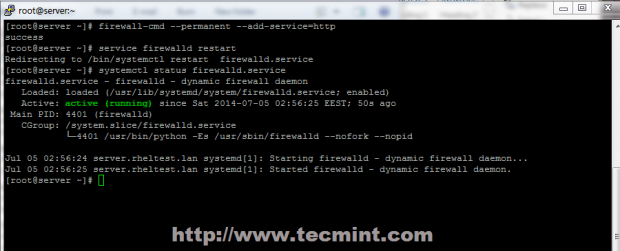
D’autres options importantes de Firewalld sont présentées ci-dessous :
# firewall-cmd --state# firewall-cmd --list-all# firewall-cmd --list-interfaces# firewall-cmd --get-service# firewall-cmd --query-service service_name# firewall-cmd --add-port=8080/tcp
4. Pour vérifier la fonctionnalité d’Apache, ouvrez un navigateur distant et tapez l’adresse IP de votre serveur en utilisant le protocole HTTP sur l’URL (http://server_IP), et une page par défaut devrait apparaître comme dans la capture d’écran ci-dessous.
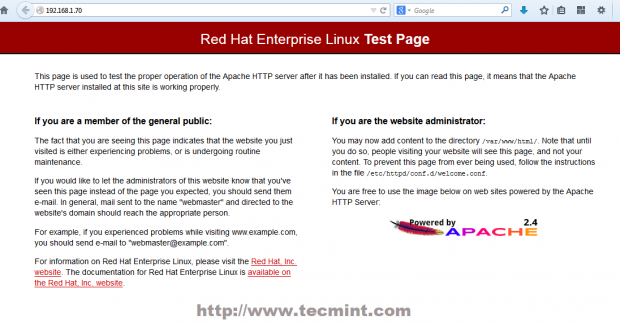
5. Pour l’instant, le chemin DocumentRoot d’Apache est défini sur le chemin système /var/www/html, qui par défaut ne fournit pas de fichier d’index. Si vous voulez voir une liste de répertoires de votre chemin DocumentRoot, ouvrez le fichier de configuration d’accueil d’Apache et définissez l’instruction Indexes de – à + sur la directive <LocationMach>, en utilisant la capture d’écran ci-dessous comme exemple.
# nano /etc/httpd/conf.d/welcome.conf
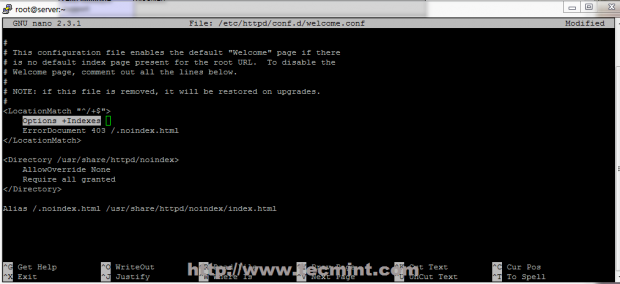
6. Fermez le fichier, redémarrez le service Apache pour refléter les changements et rechargez la page de votre navigateur pour voir le résultat final.
# systemctl restart httpd

Etape 2 : Installer le support PHP5 pour Apache
7. Avant d’installer le support du langage dynamique PHP5 pour Apache, obtenez une liste complète des modules et extensions PHP disponibles en utilisant la commande suivante.
# yum search php
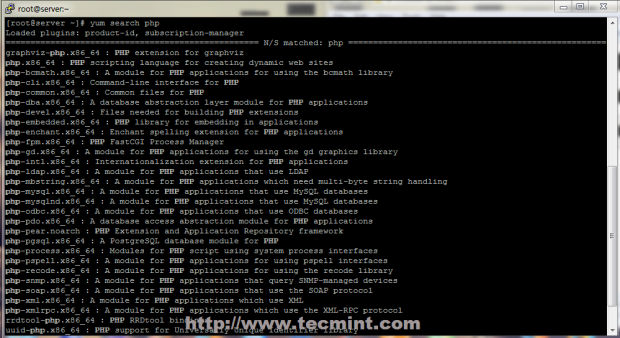
8. Selon le type d’applications que vous voulez utiliser, installez les modules PHP requis à partir de la liste ci-dessus, mais pour un support de base de MariaDB dans PHP et PhpMyAdmin, vous devez installer les modules suivants.
# yum install php php-mysql php-pdo php-gd php-mbstring
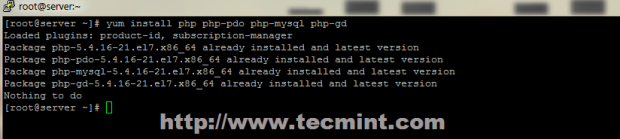
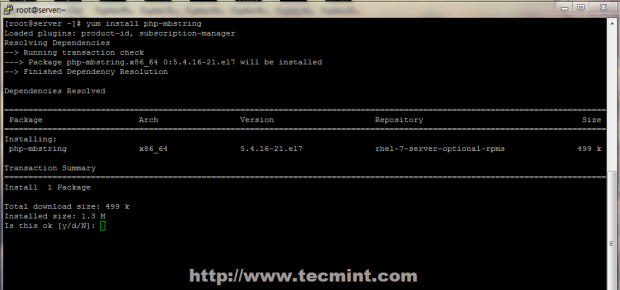
9. Pour obtenir une liste complète d’informations sur PHP à partir de votre navigateur, créez un fichier info.php sur Apache Document Root en utilisant la commande suivante depuis le compte root, redémarrez le service httpd et dirigez votre navigateur vers l’adresse http://server_IP/info.php.
# echo "<?php phpinfo(); ?>" > /var/www/html/info.php# systemctl restart httpd
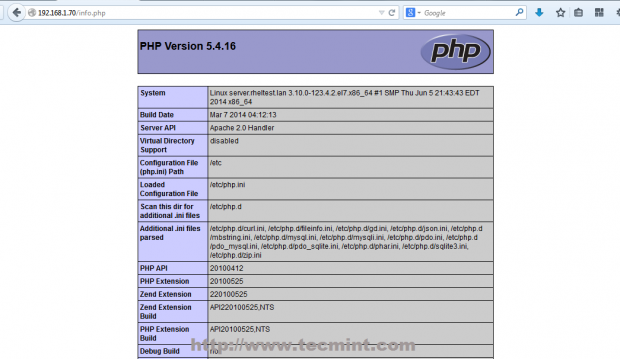
10. Si vous obtenez une erreur sur la date et le fuseau horaire de PHP, ouvrez le fichier de configuration php.ini, recherchez et décommentez l’instruction date.timezone, ajoutez votre emplacement physique et redémarrez le démon Apache.
# nano /etc/php.ini
Localisez et modifiez la date.timezone pour qu’elle ressemble à ceci, en utilisant la liste des Timezones supportés par PHP.
date.timezone = Continent/City
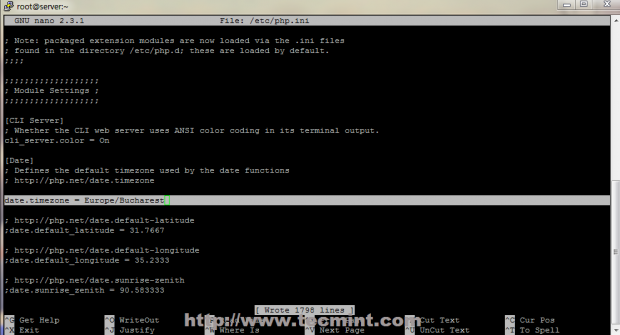
Étape 3 : Installer et configurer la base de données MariaDB
11. Red Hat Enterprise Linux/CentOS 7.0 est passé de MySQL à MariaDB pour son système de gestion de base de données par défaut. Pour installer la base de données MariaDB, utilisez la commande suivante.
# yum install mariadb-server mariadb
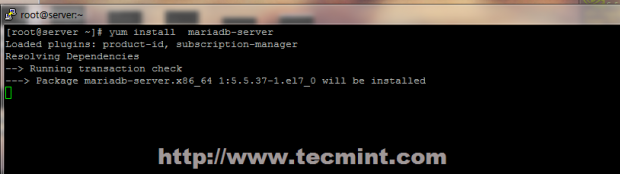
12. Après l’installation du paquet MariaDB, démarrez le démon de base de données et utilisez le script mysql_secure_installation pour sécuriser la base de données (définir le mot de passe root, désactiver la connexion à distance depuis root, supprimer la base de données de test et supprimer les utilisateurs anonymes).
# systemctl start mariadb# mysql_secure_installation
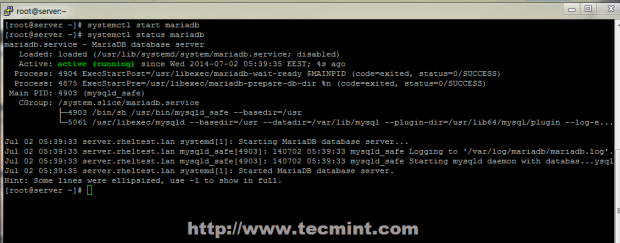
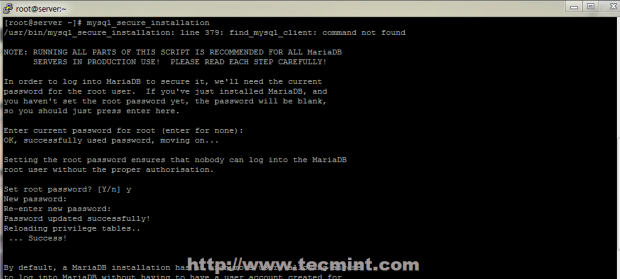
13. Pour tester la fonctionnalité de la base de données, connectez-vous à MariaDB en utilisant son compte root et quittez en utilisant l’instruction quit.
mysql -u root -pMariaDB > SHOW VARIABLES;MariaDB > quit
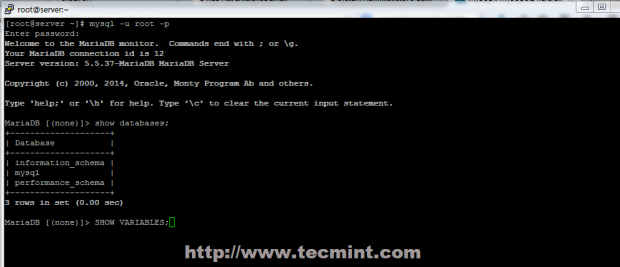
Étape 4 : Installer PhpMyAdmin
14. Par défaut, les dépôts officiels de RHEL 7.0 ou CentOS 7.0 ne fournissent aucun paquet binaire pour l’interface Web PhpMyAdmin. Si vous n’êtes pas à l’aise avec l’utilisation de la ligne de commande MySQL pour gérer votre base de données, vous pouvez installer le paquet PhpMyAdmin en activant les dépôts rpmforge de CentOS 7.0 en utilisant la commande suivante.
# yum install http://pkgs.repoforge.org/rpmforge-release/rpmforge-release-0.5.3-1.el7.rf.x86_64.rpm
Après avoir activé le dépôt rpmforge, installez ensuite PhpMyAdmin.
# yum install phpmyadmin
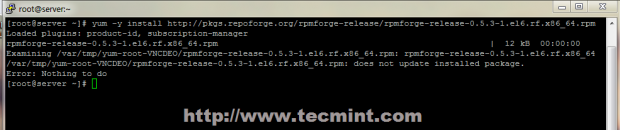
15. Ensuite, configurez PhpMyAdmin pour autoriser les connexions à partir d’hôtes distants en éditant le fichier phpmyadmin.conf, situé dans le répertoire conf.d d’Apache, en commentant les lignes suivantes.
# nano /etc/httpd/conf.d/phpmyadmin.conf
Utiliser un # et commenter ces lignes.
# Order Deny,Allow# Deny from all# Allow from 127.0.0.1
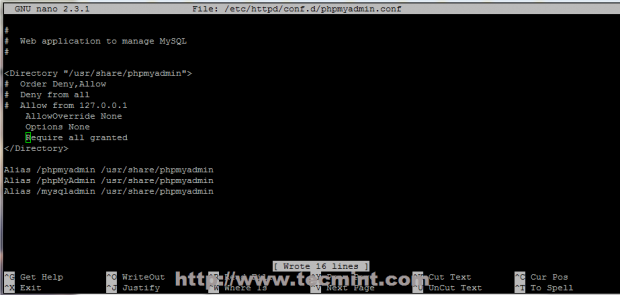
16. Pour pouvoir se connecter à l’interface Web de PhpMyAdmin en utilisant la méthode d’authentification par cookie, ajoutez une chaîne blowfish au fichier phpmyadmin config.inc.php comme dans la capture d’écran ci-dessous en utilisant la génération d’une chaîne secrète, redémarrez le service Web Apache et dirigez votre navigateur vers l’adresse URL http://server_IP/phpmyadmin/.
# nano /etc/httpd/conf.d/phpmyadmin.conf# systemctl restart httpd
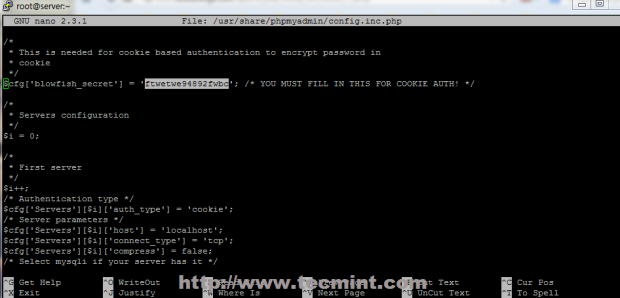
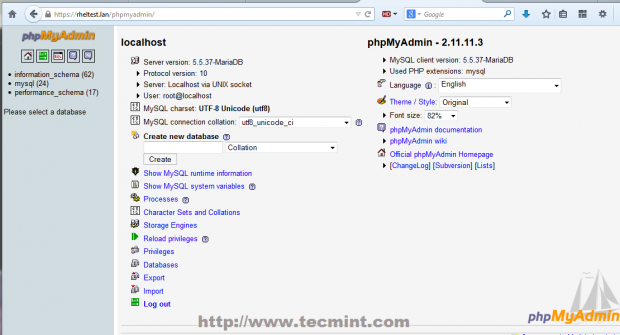
Étape 5 : Activer LAMP à l’échelle du système
17. Si vous avez besoin que les services MariaDB et Apache soient automatiquement démarrés après le redémarrage, émettez les commandes suivantes pour les activer à l’échelle du système.
# systemctl enable mariadb# systemctl enable httpd
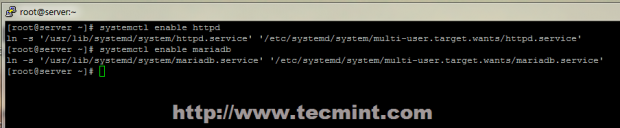
C’est tout ce qu’il faut pour une installation LAMP de base sur Red Hat Enterprise 7.0 ou CentOS 7.0. La prochaine série d’articles relatifs à la pile LAMP sur CentOS/RHEL 7.0 traitera de la manière de créer des hôtes virtuels, de générer des certificats et des clés SSL et d’ajouter la prise en charge des transactions SSL pour le serveur HTTP Apache.
>.
Laisser un commentaire